Restic UI - Webinterface for backup tool restic [MongoDB]
-
Ich hatte ja im Jahr 2024 Euch mein Tool vorgestellt.
Re: Vorstellung Restic UI Flask
Seitdem hat sich eine Menge getan. Die Welt bleibt ja auch nicht stehen, so muss man halt auch Entscheidungen treffen. Eine dieser Entscheidungen betraf das Backend, Redis ist raus geflogen und nun nutze ich MongoDB. Auch nicht mein absoluter Traum von Open Source, aber man kann halt nicht alles haben. Es sollte schon eine NoSQL Datenbank sein.
Außerdem hat MongoDB ein schönes UI für den Desktop, hört auf den Namen MongoDB Compass. Sehr gut zum Programmieren geeignet, da ich ja doch ständig irgendwo was ändere

So sieht das UI zu Weihnachten 2024 aus.
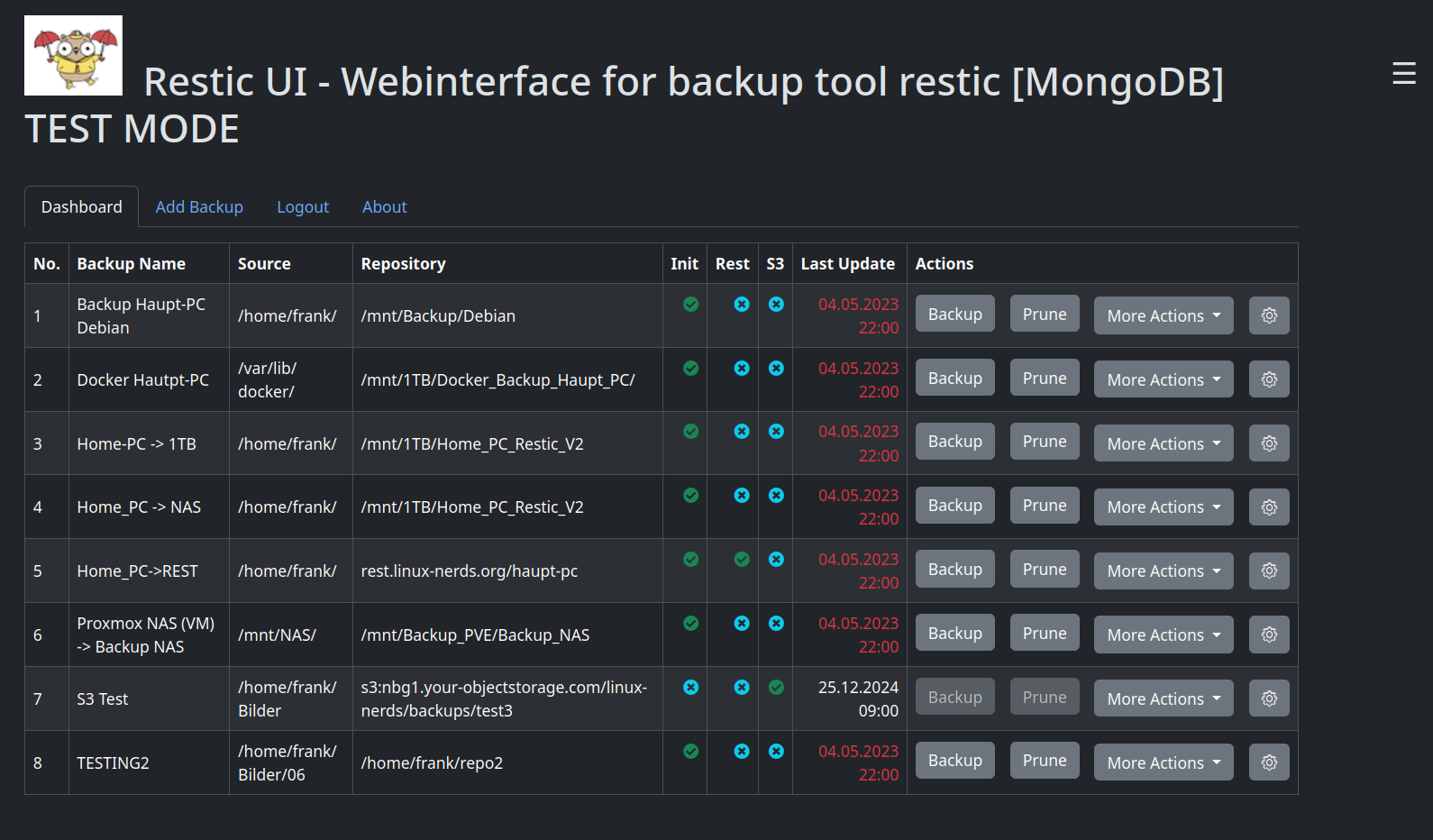
Was gibt es Neues?
Als Erstes habe ich eine kleine Übersicht eingeführt. Diese ist jetzt um zwei Elemente erweitert.
- S3
- Last Update
Und die Felder Source und Repository haben die Positionen getauscht. ( Logik, Quelle -> Ziel gefiel mir besser) Außerdem ist Repository jetzt so aufgebaut, das es auch für REST und S3 Backups den Zielpfad anzeigt.
Und dann sind wir schon bei der wichtigsten Neuerung, den S3 Backups. Da Hetzner, das jetzt endlich für alle verfügbar gemacht hat, habe ich das natürlich direkt ausprobiert. Aber womit fülle ich das? Meine ersten Test hatte ich auf der Konsole gemacht, da fiel mir doch ein, das Restic das nativ unterstützt

Somit musste ich das nur in mein kleines Tool einfügen. Ein paar Tage später funktionierte das dann so wie es sollte und ich konnte mein erstes Backup erfolgreich anlegen. Juhu.
Damit hat das Tool jetzt drei Backup Möglichkeiten
- Lokales Backup
- REST Backup (REST Server von Restic)
- S3
Außerdem hatte ich , als ersten Versuch, ein Login / Logout hinzugefügt. Man muss sich also erst einloggen, bevor man auf die Daten der Backups zugreifen kann. Das funktioniert, ist aber noch nicht final. z.B. fehlt noch das erste Anlegen eines Nutzers komplett.
Add Backup
Viel Arbeit habe ich hier reingesteckt.
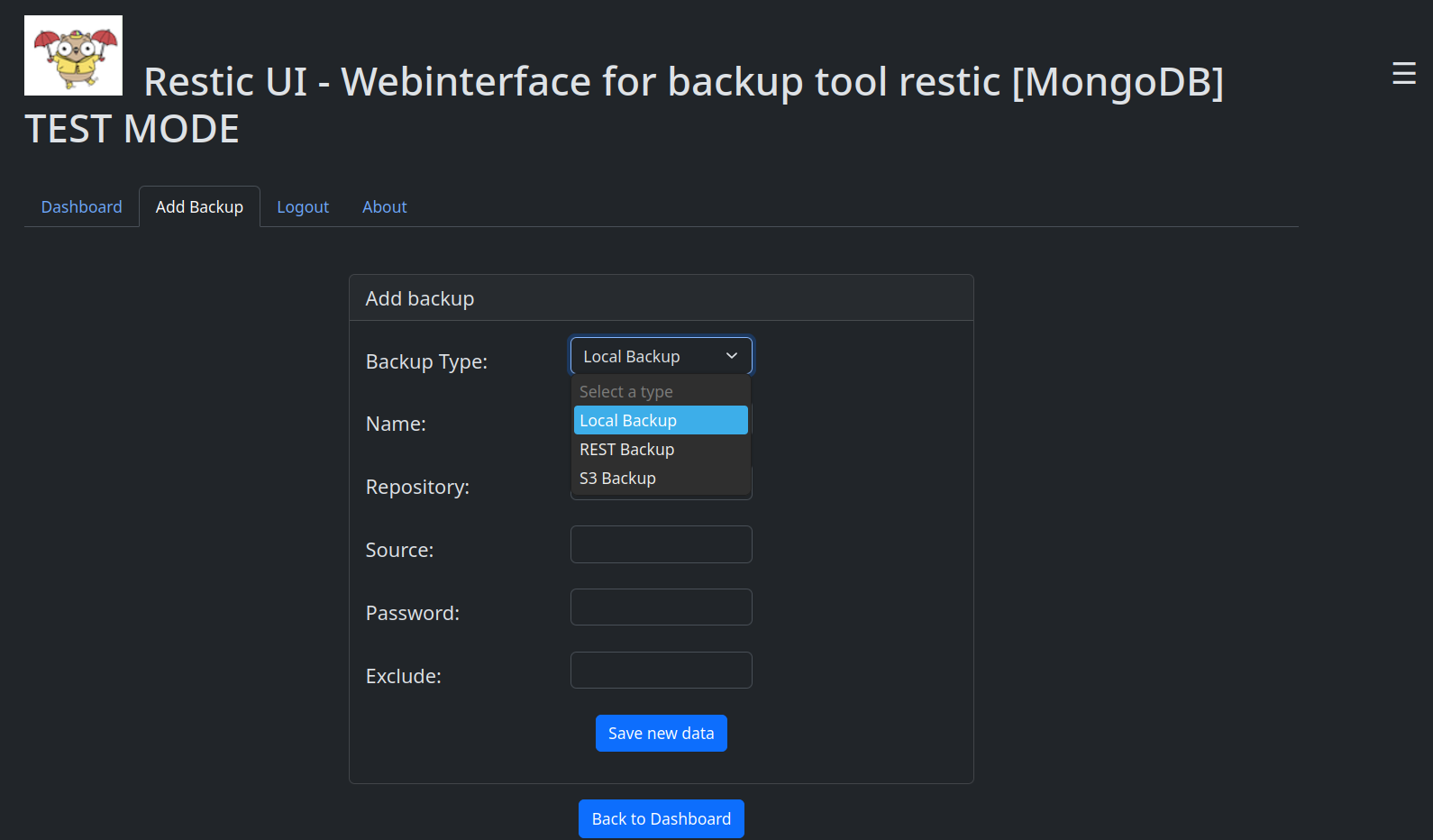
Man bekommt auch nur die Felder angezeigt, die zu dem entsprechenden Backup auch Sinn machen.
Edit Backup
Ebenso beim Editieren eines Backups.
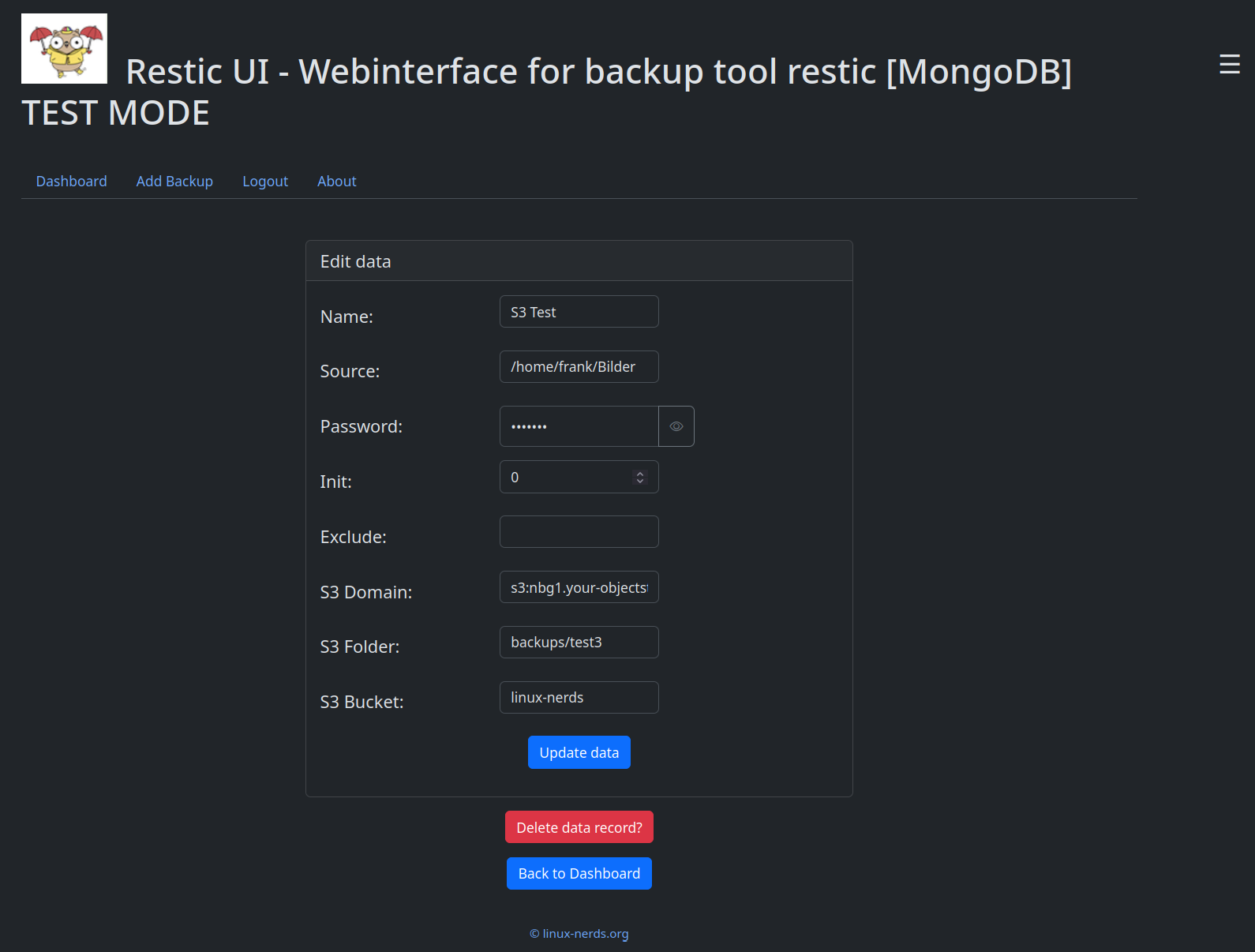
Login / Logout
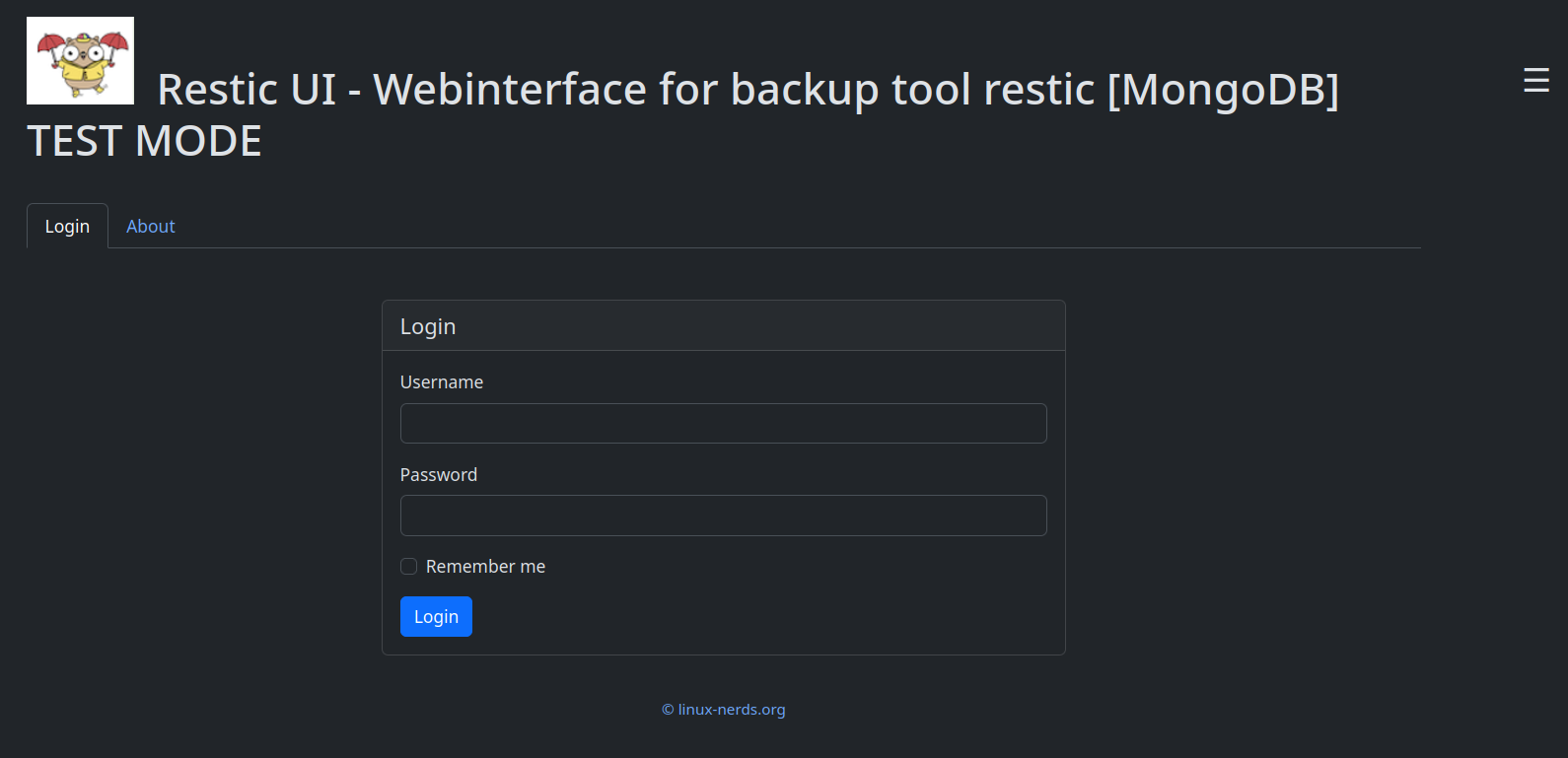
Hier kann man den User und das Passwort ändern. Das gefällt mir aber noch nicht, habe ich da eigentlich nur schnell rein gecodet zum Testen. Mal sehen, man muss ja auch 2025 noch Aufgaben haben

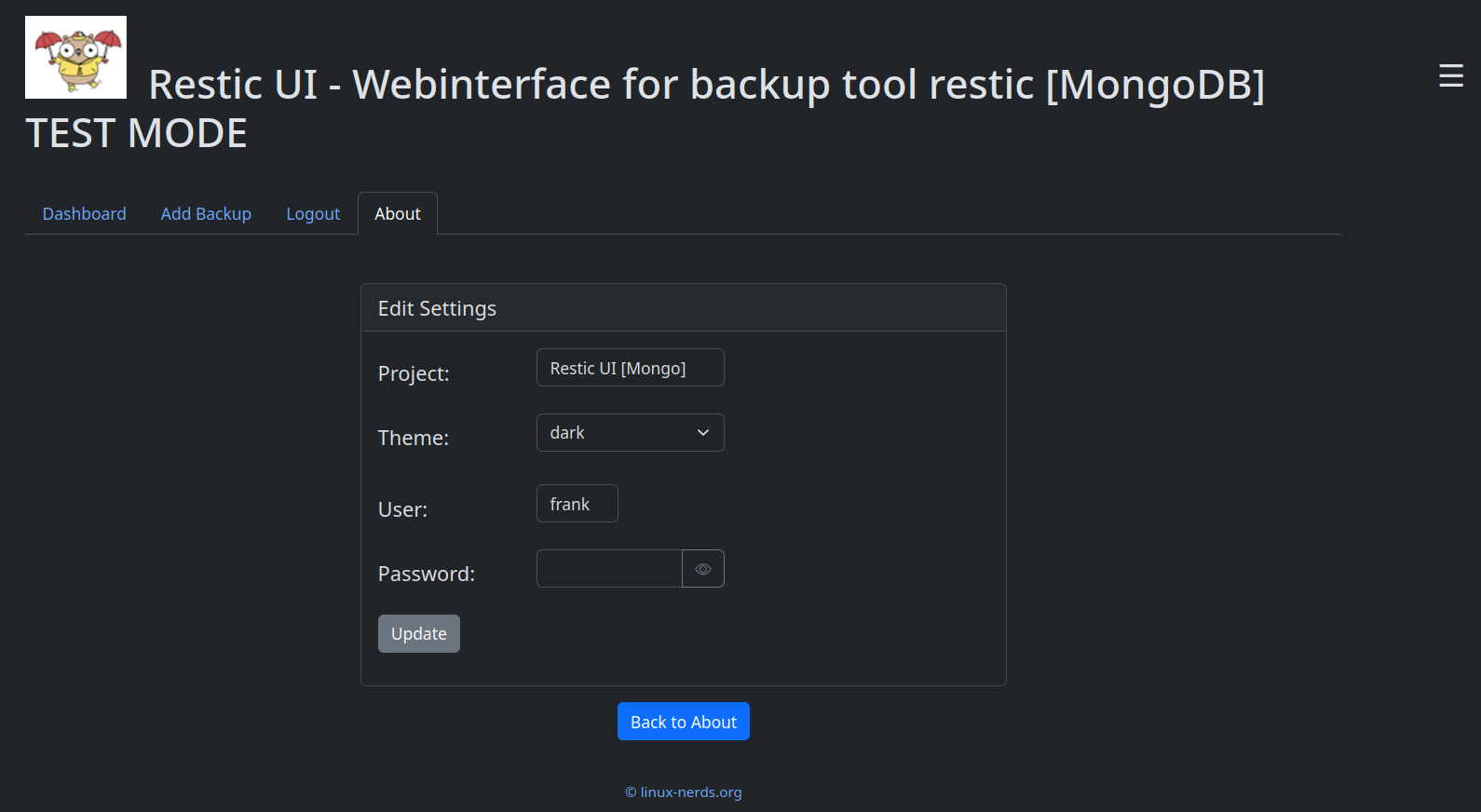
S3 Praktisches Beispiel
Init
Das angelegte S3 Test Projekt muss initialisiert werden. Im Menü kann auch nur diese Funktion ausgewählt werden. In der Übersicht kann man auch erkennen, das Init nicht gesetzt ist.
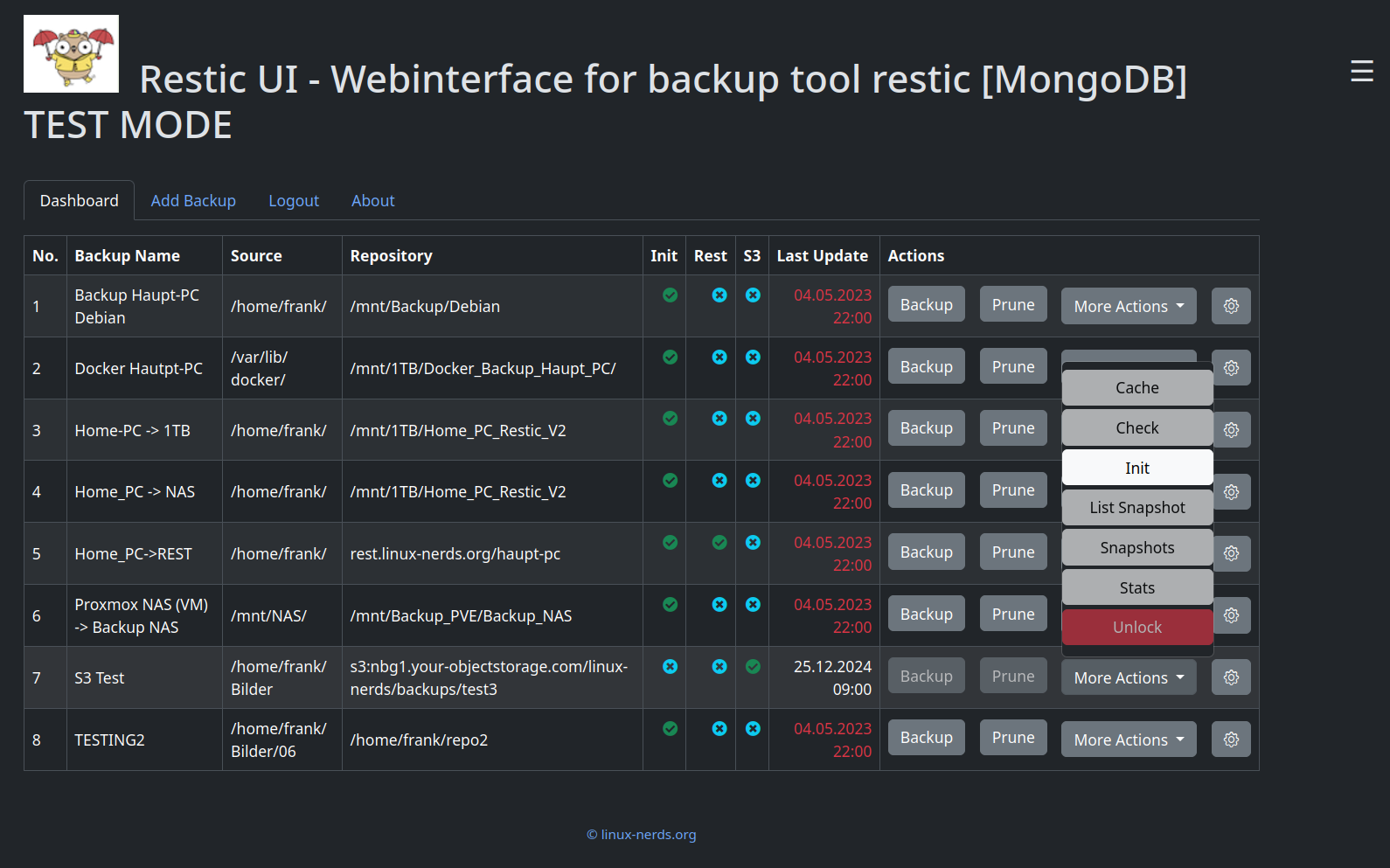
Wenn ich nun auf Init klicke, taucht nach kurzer Zeit folgendes Fenster auf. Es enthält die Original Ausgabe des Restic Tools.
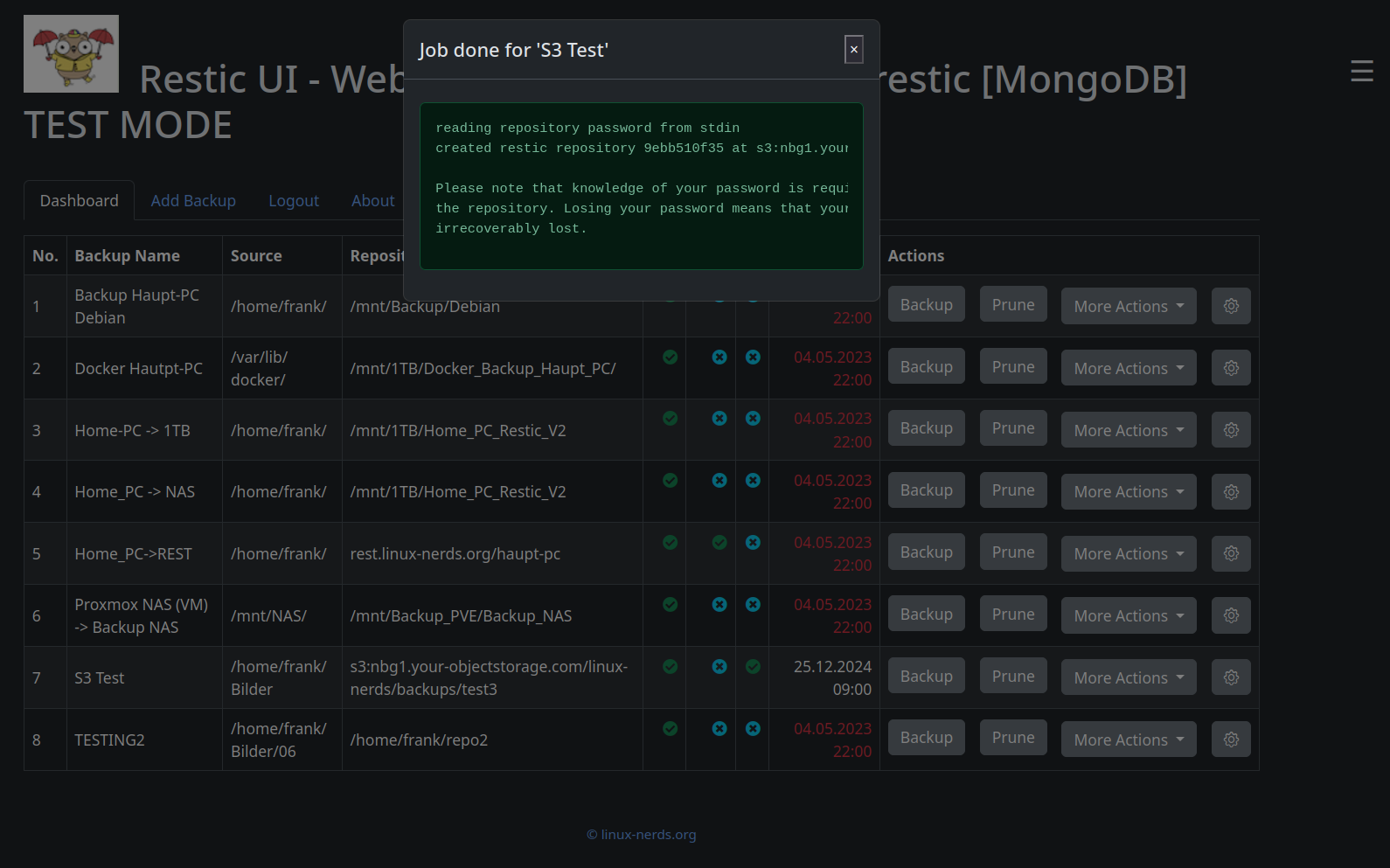
Backup
Nach dem Klick auf Backup und kurzer oder längerer Wartezeit, erscheint folgendes Fenster.
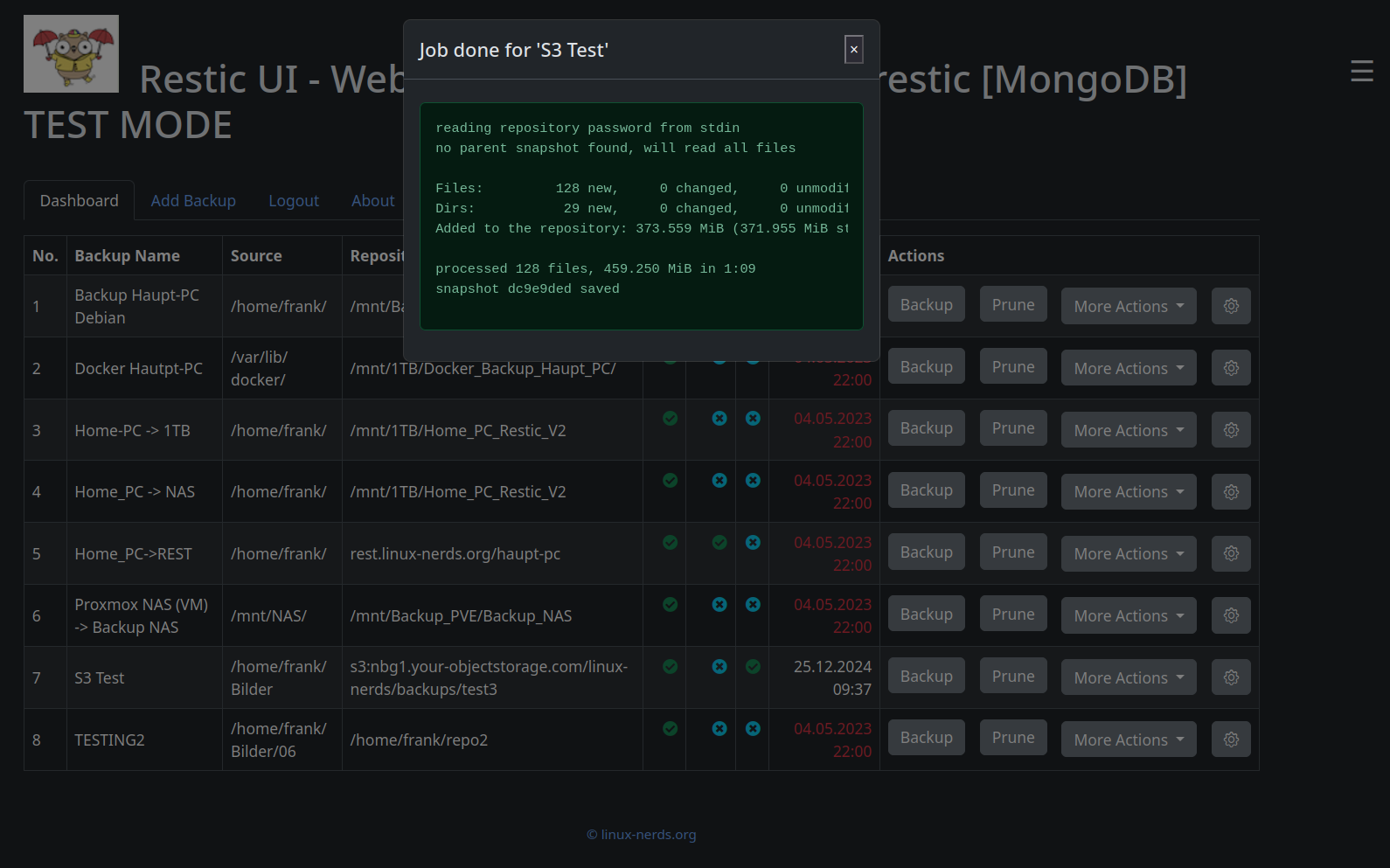
Alle anderen Funktionen arbeiten auf ähnliche Art und Weise. Ich will ja heir nicht langweilen.
Zum Schluss noch, wie es auf Hetzner aussieht.
Hetzner
Den Inhalt des Ordners kann man sich bei Hetzner ansehen.
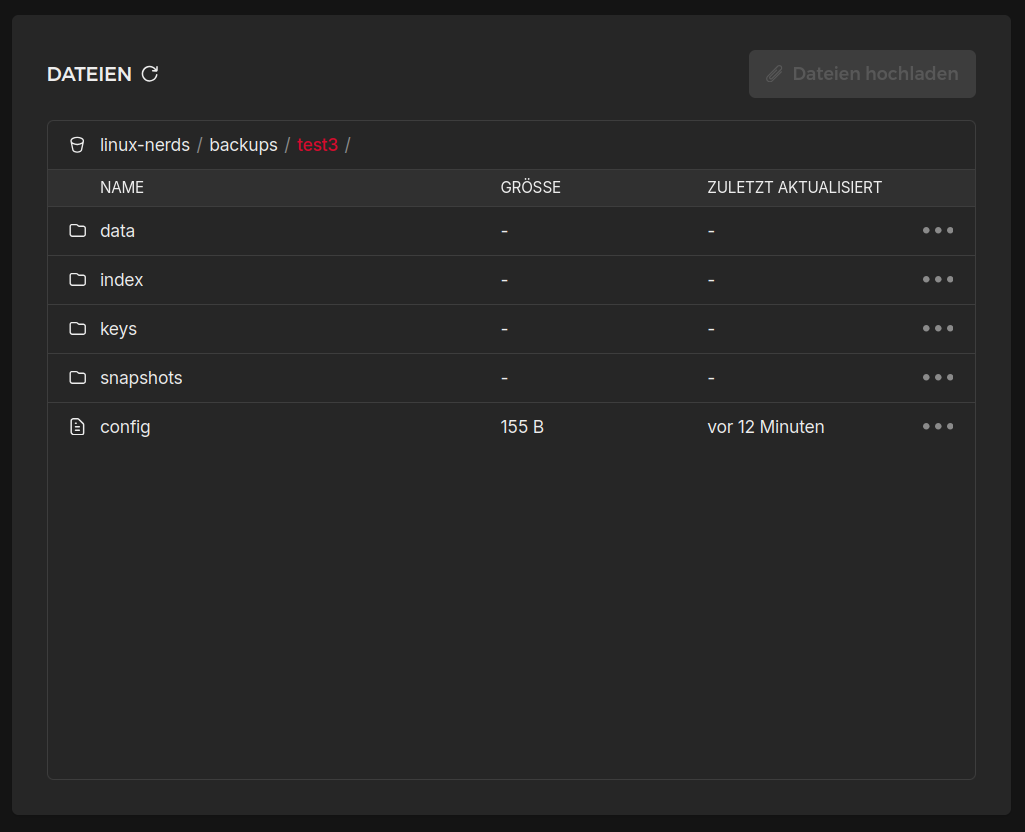
Und das Tolle an Restic ist, alle Daten sind AES256 verschlüsselt. Ein ordentliches Passwort vorausgesetzt, sollte verhindern, das andere Menschen die versehentlich in den Besitz der Dateien kommen irgendwas damit anfangen können

So sieht das dann in der Praxis aus.
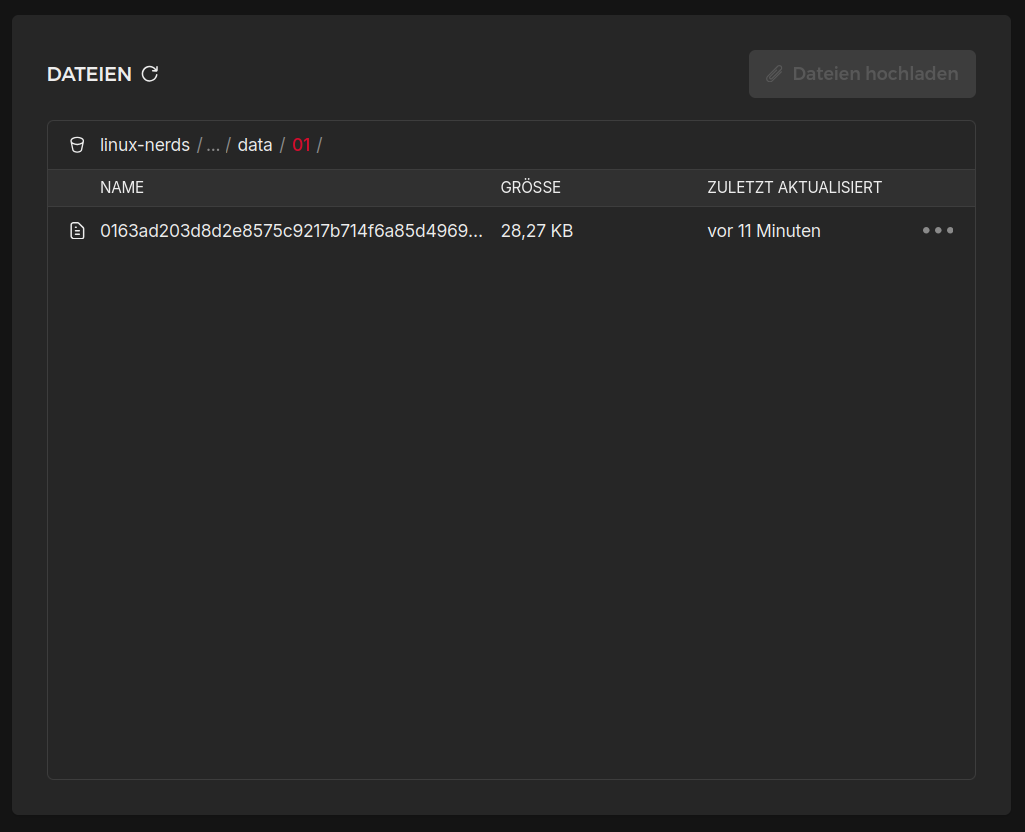
Video
Ausblick
Aktuell ist das gitlab Repository auf Privat gestellt. Ob sich das ändert, weiß ich aktuell noch nicht. Bin immer noch an meiner Code Qualität am Arbeiten usw.
Sollte aber jemand echtes Interesse an dem Projekt haben, werden wir dafür auch eine Lösung finden.
Da ich das Projekt auch produktiv nutze, werde ich jetzt wohl alles auf S3 verlagern.
-
 F FrankM verschob dieses Thema von Restic UI am
F FrankM verschob dieses Thema von Restic UI am
-
Ich habe den Sonntag mal genutzt um ein wenig was einzubauen. Einmal habe ich mit datatables.net die Tabelle etwas funktionaler gestaltet.
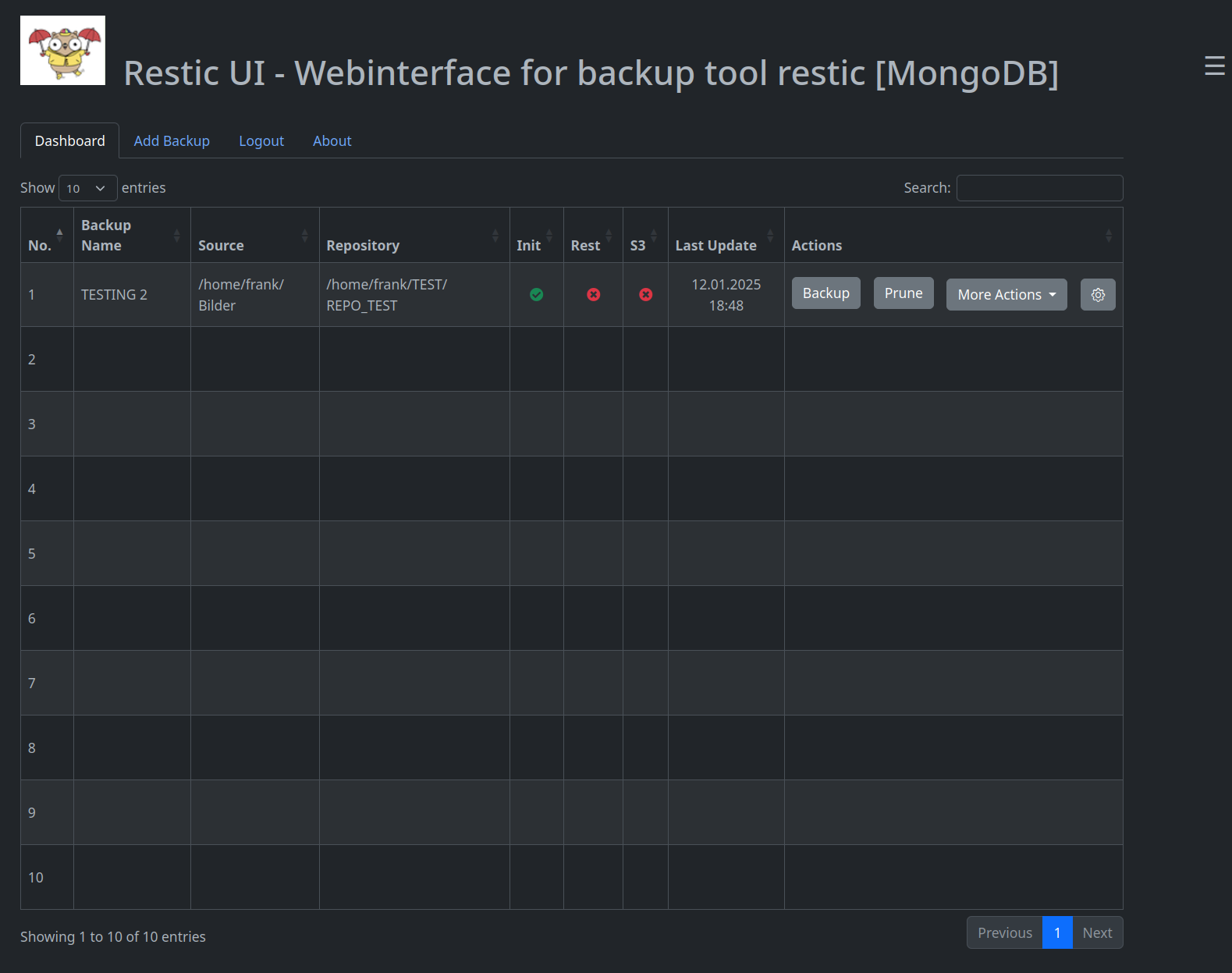
Man kann nun suchen, sortieren und wenn man mehr als 10 Datenpunkte hat, hat die Tabelle auch Pagination. Ein nettes Projekt, macht einiges einfacher

Das nächste, ich hatte es im Video ja kurz erwähnt, mir fehlte ja noch die Restore Funktion von Restic. Ok, ist jetzt auch drin.
Da die Benutzerverwaltung mittlerweile komplett eingebaut ist, werde ich demnächst meine Test Datenbanken und alles was damit zu tuen hat, aus dem Code entfernen. Brauch ich jetzt nicht mehr. Habe jetzt zwei Benutzer, einen Produktiven und einen zum Testen.
Langfristig steht auch noch eine zweite Sprache auf dem Zettel. Aber, dafür muss ich Lust haben, das Thema juckt nicht so richtig

-
-
-
-
-
-
-
Redis Replication
Angeheftet Verschoben Redis -